さくらのVPSでKUSANAGI上のWordPressプロビジョニング後にWordPressのインストール設定をする方法を紹介したいと思います。
【さくらインターネット】さくらのVPSでKUSANAGI上のWordPressプロビジョニング後にWordPressのインストール設定をする方法
※プロビジョニングが終わった以降の手順
さくらのVPSでKUSANAGI上にWordPressをプロビジョニングする方法(SSL化は後で行うバージョン)
1、プロビジョニング時に設定したFQDNの後ろに、/wp-admin をつけてWebアクセスを行います。(例:http://*****.co.jp/wp-admin)以下の画面が表示されたら、さあ始めましょう!を押します。
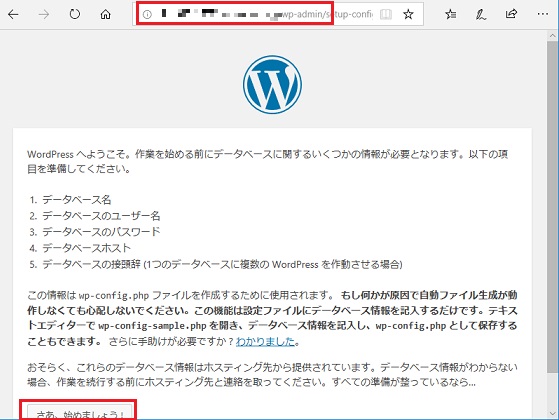
2、プロビジョニング時に設定を行った、DBやDBのユーザ名などを入力します。接頭辞は任意ですが、もし新規ではなくて移行用である場合は、移行前と同じ接頭辞にする方が無難です。最後に送信ボタンを押します。
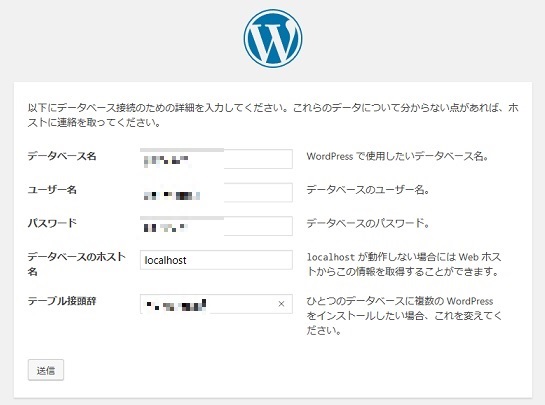
3、インストール実行で、あとはWordPressのブログ名や、ログインユーザIDやパスワードの設定をしていけば完了ですが・・・・
※注意 他から移行する場合は、この画面で終了しても問題ありません。仮に先に進んでも、DBのテーブルが作成されるだけですので、インポート時に上書きするような形にしてまえば問題ありません。(接頭辞が移行前と移行後が同じであることが条件)
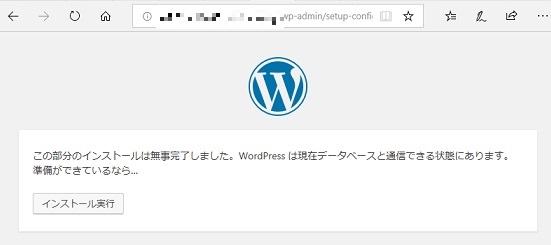
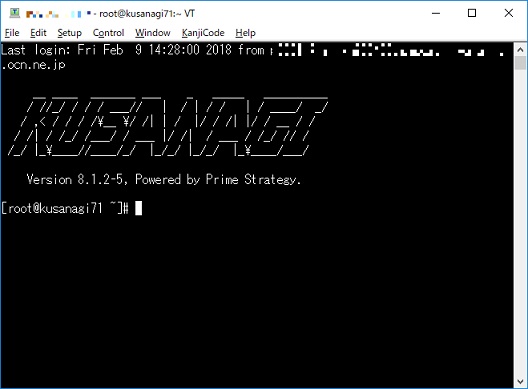
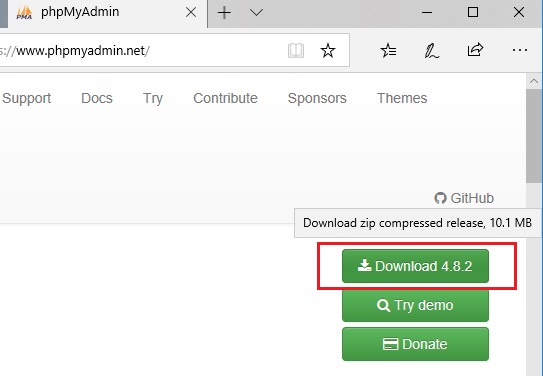
コメント